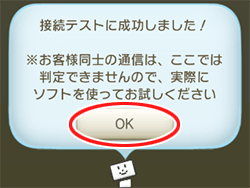- 目次>
- 本商品のセットアップ >
- ゲーム機から本商品にWi-Fi接続する
ゲーム機から本商品にWi-Fi接続する
本商品へWi-Fi接続するには、本商品のネットワーク名(SSID)や暗号化キーなどを、ご利用の子機に設定します。
ここでは、ゲーム機から、本商品へWi-Fi接続する手順について説明します。
● PlayStation.gif) Vitaの場合
Vitaの場合
● ニンテンドー3DSの場合
◆注意◆
ニンテンドーDS、ニンテンドーDS Lite、ニンテンドーDSi、ニンテンドーDSi LL、PSP®「プレイステーション・ポータブル」およびPSP®「プレイステーション・ポータブル」 go をご利用の場合- ニンテンドーDSi、ニンテンドーDSi LLの[上級者設定](接続先4 ~ 6)、PSP®「プレイステーション・ポータブル」およびPSP®「プレイステーション・ポータブル」 goからWPS または手動にて、WEP 以外でWi-Fi 設定する場合には、WEP を有効にする必要はありません。
設定を行う前に
-
「本商品のネットワーク名(SSID)、暗号化キーを確認する」を参照して、本商品のネットワーク名(SSID)を確認してください。
WPS機能でWi-Fi接続するには、本商品が下記の設定になっている必要があります。
- クイック設定Webの「無線LAN設定」-「無線LAN設定」で「ESS-IDステルス機能(SSIDの隠蔽)」が「使用しない」(「使用する」のチェックを外す)
- クイック設定Webの「無線LAN設定」-「無線LAN設定」で「MACアドレスフィルタリング機能」が「使用しない」(「使用する」のチェックを外す)
クイック設定Webの使用方法は、「クイック設定Webの使いかた」を参照してください。
- 本商品と子機の距離を1~3mに近づけてWi-Fi接続してください。距離が離れすぎていると、ものや壁、扉などに阻まれて設定できない場合があります。
- 電波に影響を与える機器(コードレス電話機や電子レンジなど)から離れてWi-Fi接続してください。電波に影響を与える機器は、通信を遮断してしまう場合があります。
設定手順
説明で使用している画面は一例です。ご利用の環境によっては表示内容が異なる場合があります。
PlayStation.gif) Vitaの場合
Vitaの場合
- 1.
- メインメニューの「設定」-「ネットワーク」を選択します。
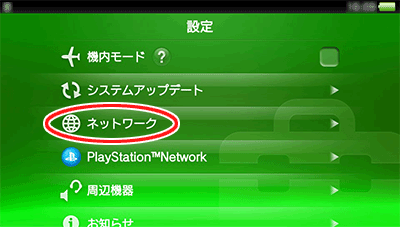
- 2.
- 「Wi-Fi設定」を選択します。
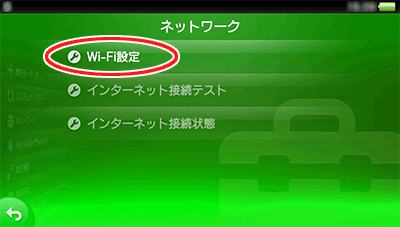
- 3.
- 画面を下にスライドさせて「WPS」を選択します。
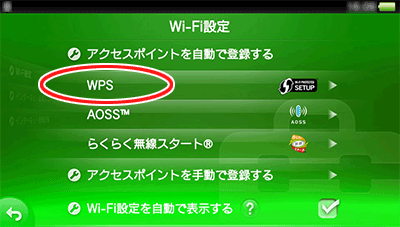
◆補足◆
- 選択できない場合は[Wi-Fi]にチェックを入れたあと「WPS」を選択してください。
- 4.
- 本商品のWPSボタンを長押し(約6秒)し、POWERランプが緑点滅したら放します。
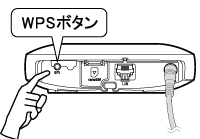
- 5.
- しばらくして、本商品のPOWERランプが約10秒間橙点灯したあと、緑点灯に戻ります。
- 6.
- PlayStation
.gif) Vitaの画面で「OK」をタッチします。
Vitaの画面で「OK」をタッチします。
ニンテンドー3DSの場合
◆補足◆
- 事前に、ニンテンドー3DS本体の無線(ワイヤレス)機能が「ON」になっていることをご確認ください。
- 1.
- HOMEメニューから「本体設定」を選択し、「はじめる」をタッチします。
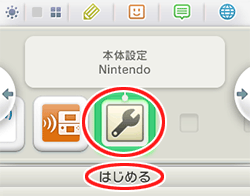
- 2.
-
「インターネット設定」をタッチします。
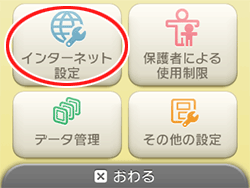
- 3.
- 「インターネット接続設定」をタッチします。
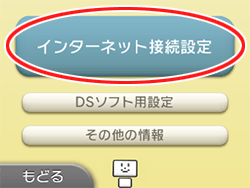
- 4.
- 「接続先の登録」をタッチします。
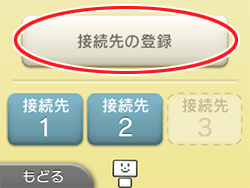
- 5.
- 「自分で設定する」をタッチします。
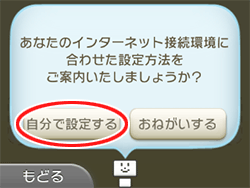
- 6.
- 「Wi-Fi PROTECTED SETUP」をタッチします。
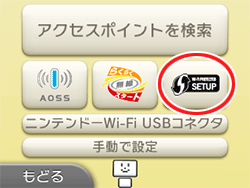
◆補足◆
- ご利用の環境によっては、「ニンテンドーWi-Fi USBコネクタ」は表示されません。
- 7.
- 「プッシュボタンによる接続」をタッチします。
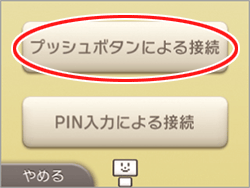
- 8.
- 本商品のWPSボタンを長押し(約6秒)し、POWERランプが緑点滅したら放します。
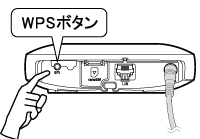
- 9.
- しばらくして、本商品のPOWERランプが約10秒間橙点灯したあと、緑点灯に戻ります。
- 10.
- 「OK」をタッチします。接続テストが実行されます。
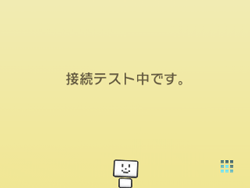
- 11.
- 接続テストが成功したら、[OK]をタッチします。